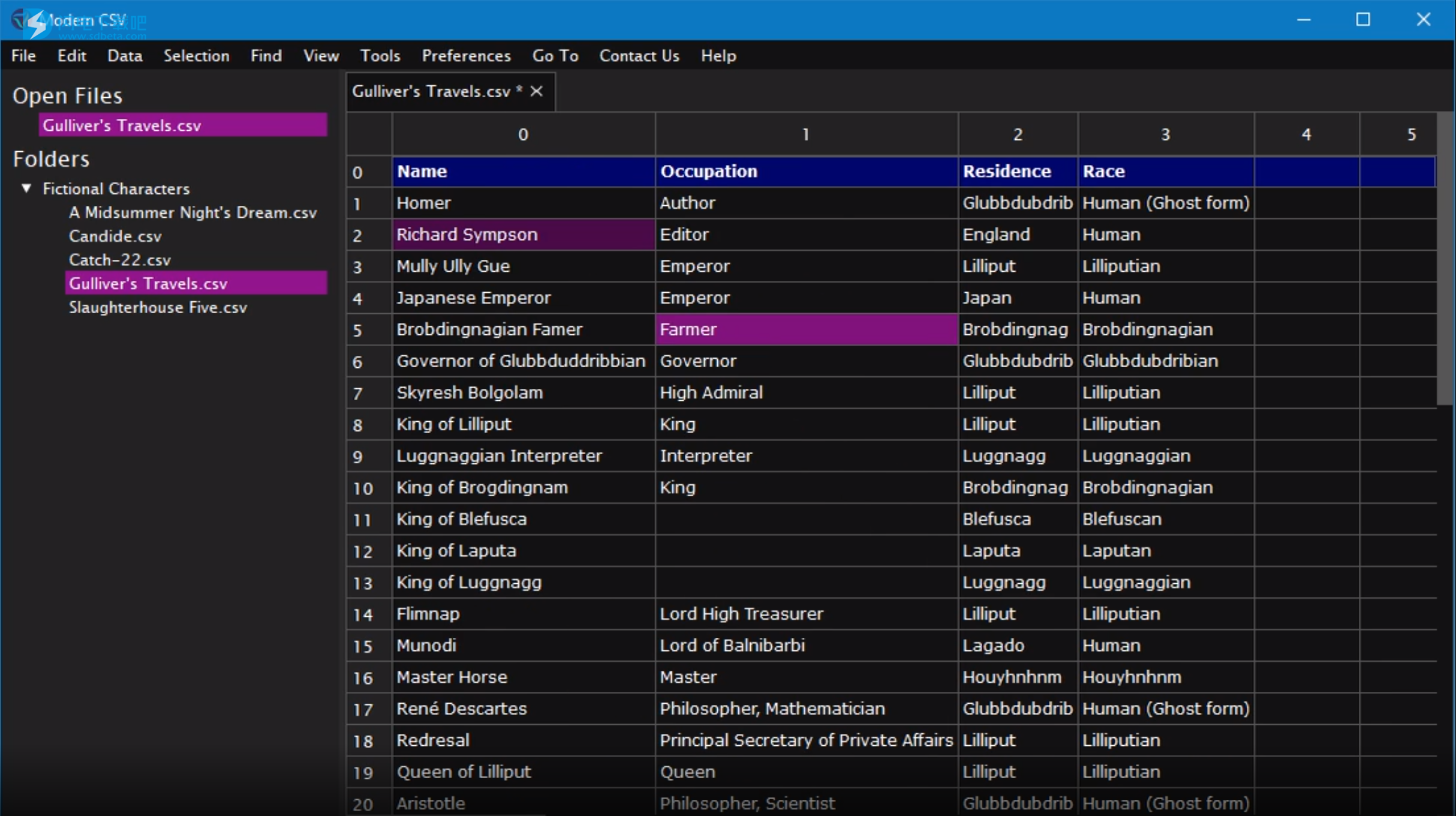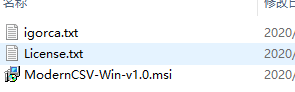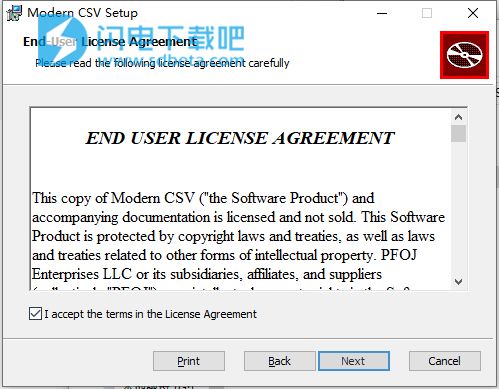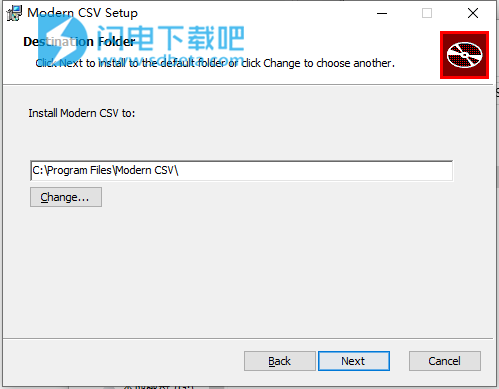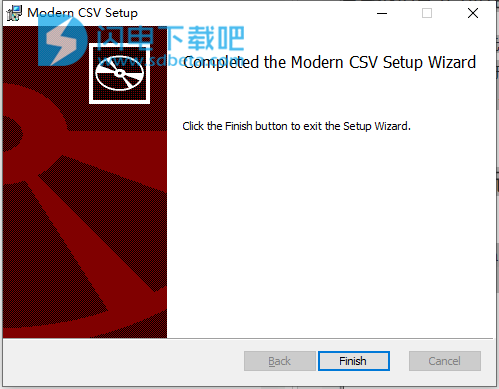Modern CSV破解版是好用的CSV文件编辑器 ,旨在提供快速编辑功能,包括各种常见的标准操作,针对大型文件也能够轻松的加速处理,加载速度快。此外,还允许您快速的进行数据查找和整理操作,支持进行对行和列的排序和过滤,可使用正则表达式查找/替换,高亮显示匹配,整个单元格匹配等。使用灵活贴心,自由定制您的喜好和设置,压缩包中提供注册信息下载,有需要的朋友不要错过了!
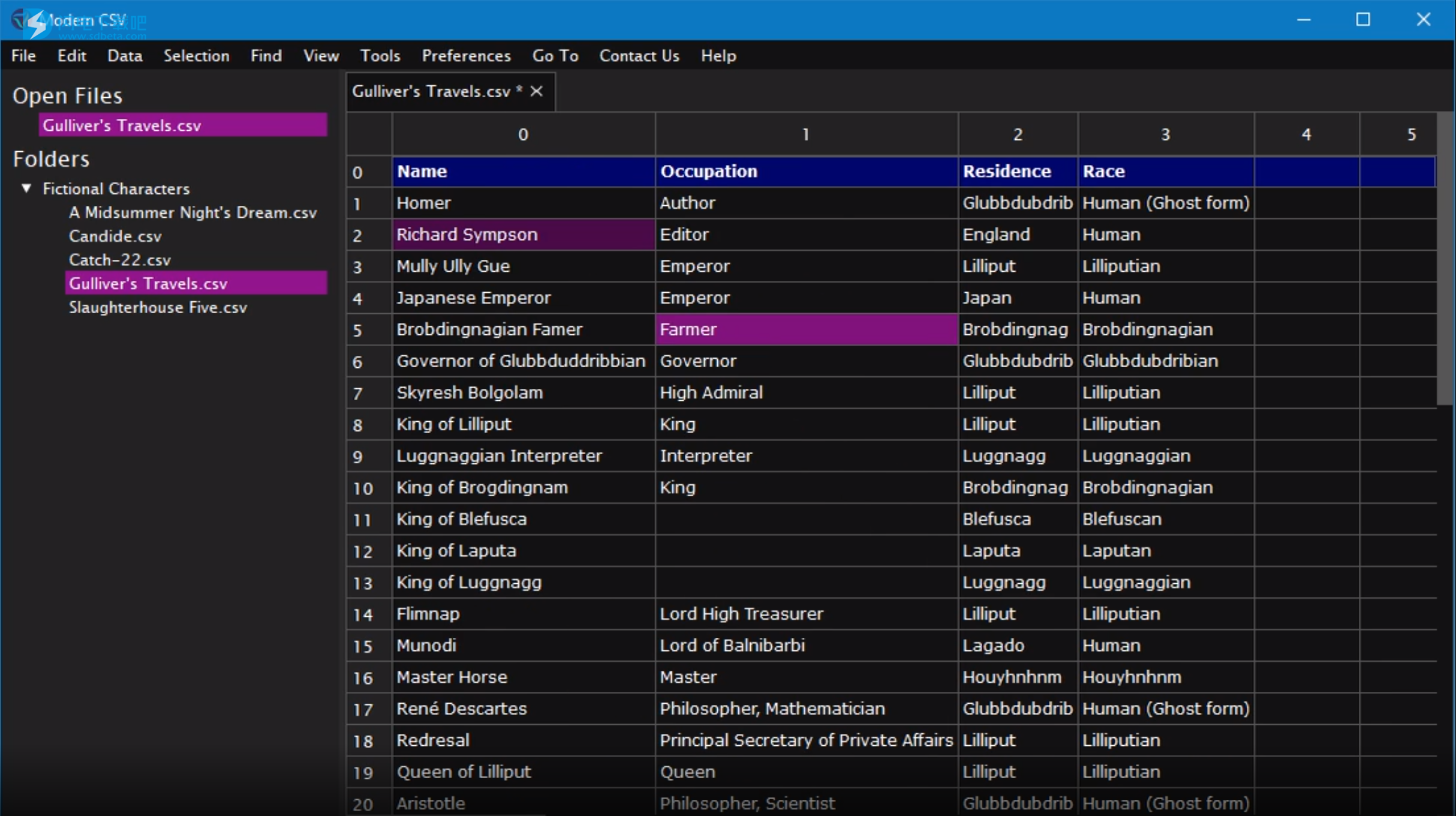
安装破解教程
1、在本站下载并解压,如图所示,得到以下内容
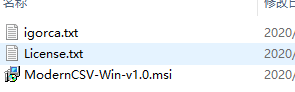
2、双击ModernCSV-Win-v1.0.msi运行安装,勾选我接受许可证协议条款
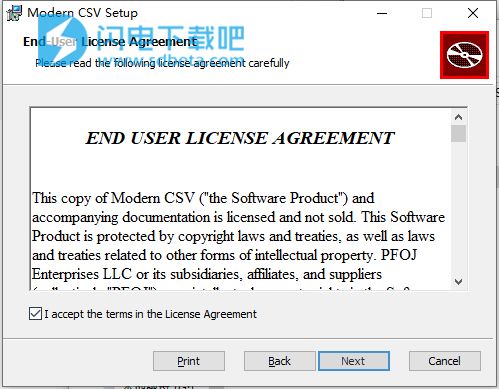
3、选择软件安装路径,点击next
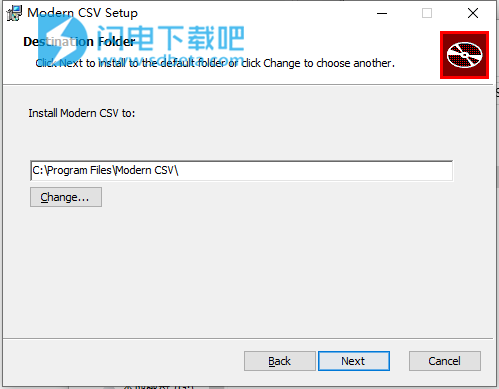
4、安装完成,退出向导
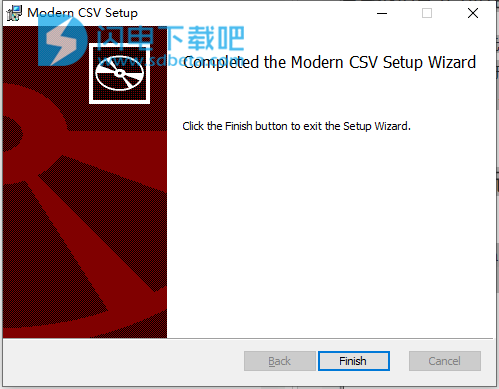
5、使用License.txt中的注册信息进行注册激活即可
功能特色
1、快速编辑
多单元编辑
行,列和单元格重复。
移动行,列和单元格。
插入行和列。
删除行和列。
2、大文件处理
加载数十亿行的文件。
只读模式,可以更有效地处理文件。
加载文件的速度比Excel快11倍。
3、查找和整理您的数据
使用正则表达式查找/替换,高亮显示匹配,整个单元格匹配等。
按升序或降序对行或列进行排序。
过滤行或列。
4、可根据您的需求定制
光明与黑暗主题
您可以根据自己的喜好设置键盘快捷键
设置包括单元格大小,行/列底纹,文本字体等。
使用帮助
一、调用命令
调用命令有四种方法:
1.命令启动器
2.菜单栏
3.键盘快捷键
4.右键单击
1.命令启动器
命令启动器
ctrl+l或ctrl+shift+p(cmd+l或cmd+shift+p对于Mac而言)
使用命令启动器,您只需键入即可快速调用命令。它使用模糊搜索,因此您的键入甚至不必那么精确。
2.菜单栏
菜单栏
窗口顶部的菜单栏包含几乎所有命令。
3.键盘快捷键
您将定期使用的大多数命令都有键盘快捷键。您可以通过仔细阅读命令启动器或菜单栏来找出它们是什么。您也可以使用EditKeyboardShortcuts命令更改它们。
4.右键点击
右键点击菜单
右键单击表格将弹出一些有用的命令。
二、选择单元格
1、选择单个单元格
单击一个单元格。
使用箭头键将所选内容移至单元格。
alt+i,alt+j,alt+k,和alt+l-利用这些空余的200毫秒才能手腕移至箭头键。
ctrl+g(cmd+g适用于Mac)或Go To Cell。它会告诉您从那里做什么。
2、选择多个单元格
left-click并拖动。
ctrl+left-click(ctrl+left-click对于Mac)(尚未选中)。
shift+arrow将一个单元格添加到选择中。
ctrl+shift+arrow(cmd+shift+arrow适用于Mac)选择到下一个块边缘。
ctrl+shift+r(cmd+shift+r适用于Mac)选择整行。
ctrl+shift+c(cmd+shift+c适用于Mac)选择整个列。
ctrl+shift+t或ctrl+a(对于Mac,则为cmd+shift+t或cmd+a)选择整个表格。
left-click在行或列标签上。
left-click在行和列标签之间的左上角按钮上。
选择多个单元格后,就可以像在单个单元格(即箭头或alt+[i|j|k|l])中那样移动它们。大多数命令可在多个单元上使用。
3、命名法
多单元
橙色单元格为main selected cell或main cell。黄色单元格是secondary selected cells。
四、编辑单元格
多单元编辑
有多种编辑单元格的方法:
1.覆盖当前选定的单元格。
2.附加到选定的单元格。
3.用序列填充选定的单元格。
4.附加到多个单元格。
此外,您可以直接在单元格中进行编辑,也可以使用编辑器框。
覆盖当前选定的单元格
覆盖当前选定的单元格
只需开始输入即可。这适用于选定的多个单元格。
附加到选定的单元格
ctrl+e(cmd+e对于Mac)或Edit Selected Cell
仅在选择一个单元格时有效。
用系列填充选定的单元格
ctrl+n(cmd+n适用于Mac)或Fill Selected Cells with Series
例如对递增数字很有用。该命令将显示更多说明。
附加到多个单元格
Append Cell Contents
如果选择了多个单元格,它将询问您是否要将相同的文本添加到每个单元格或添加一系列不同的值。
编辑框
ctrl+k,ctrl+e(cmd+k,cmd+e对于Mac)使用编辑器框,您可以更清楚地看到单元格内容。与直接单元格编辑器不同,您还可以使用插入新行,使用插入ctrl+enter制表符ctrl+tab。